计算机应用基础(Excel 2010电子表格).ppt
- 格式:ppt
- 大小:3.72 MB
- 文档页数:105




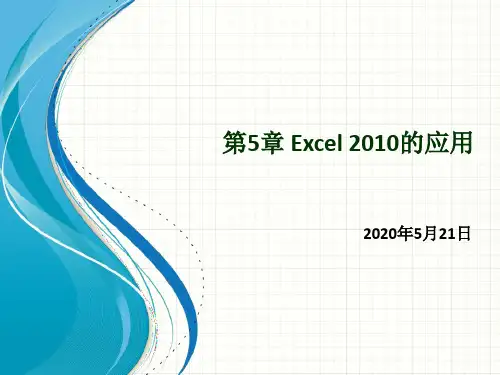
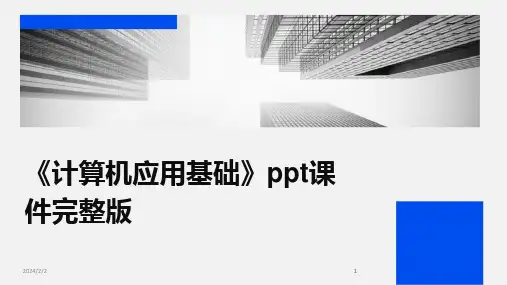
《计算机应用基础》ppt课件完整版•计算机概述与发展历程•计算机系统组成与工作原理•操作系统功能与应用•办公软件使用技巧目•计算机网络基础与互联网应用•信息安全与防护策略录计算机定义及特点定义计算机是一种能够进行高速运算、存储和处理数据、自动控制和逻辑判断的现代化电子设备。
特点运算速度快、精度高、存储容量大、自动化程度高、逻辑判断能力强。
计算机发展历程与趋势发展历程从机械式计算机到电子管计算机、晶体管计算机、集成电路计算机和超大规模集成电路计算机,计算机的性能不断提高,体积不断缩小,价格不断降低。
发展趋势未来计算机将朝着高性能、网络化、智能化、多媒体化等方向发展,同时量子计算机、生物计算机等新型计算机也在不断研究和探索中。
计算机辅助设计与制造计算机能够辅助设计和制造各种产品和零件,因此在计算机辅助设计与制造领域具有广泛应用,如CAD 、CAM 等。
科学计算计算机能够进行高精度、高速度的数学运算,因此在科学计算领域具有广泛应用,如天气预报、航空航天、地震预测等。
数据处理计算机能够快速、准确地处理大量数据,因此在数据处理领域具有广泛应用,如财务管理、人事管理、物资管理等。
自动控制计算机能够自动控制各种设备和系统,因此在自动控制领域具有广泛应用,如工业自动化、智能家居、智能交通等。
计算机应用领域硬件系统组成及功能输入设备将数据和信息输入到计算机中,如键盘、鼠标、扫描仪等。
存储器用于存储数据和程序,分为主存储器和辅助存储器。
主存储器速度快,但容量有限;辅助存储器速度慢,但容量大。
中央处理器(CPU )负责解释和执行指令,处理数据和控制计算机的各个部件。
输出设备将计算机处理后的结果输出,如显示器、打印机等。
总线与接口连接计算机内部各个部件,实现数据传输和通信。
软件系统分类与作用系统软件包括操作系统、语言处理程序、数据库管理系统等,用于管理和控制计算机的硬件和软件资源,提供基础服务。
应用软件针对特定问题或需求开发的程序,如办公软件、图像处理软件等,用于解决实际问题。
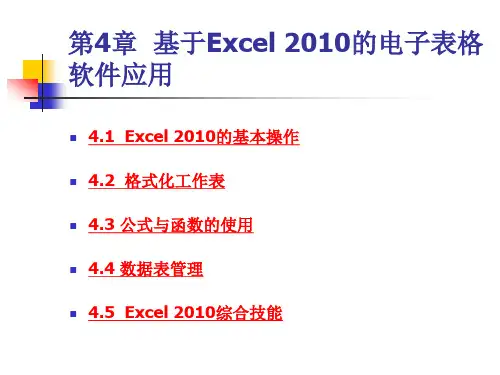


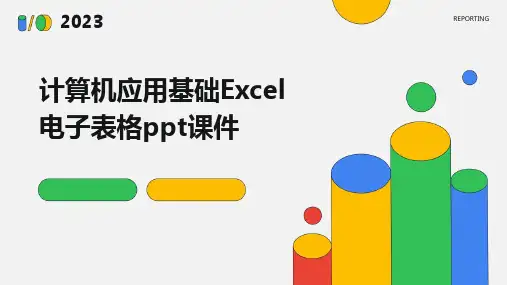
![计算机应用基础教程(Windows 7+Office 2010)(第4版) (5)[40页]](https://uimg.taocdn.com/9f00c266376baf1ffd4fad2f.webp)